Kan watchOS 10 niet updaten? Hier leest u hoe u dit kunt oplossen
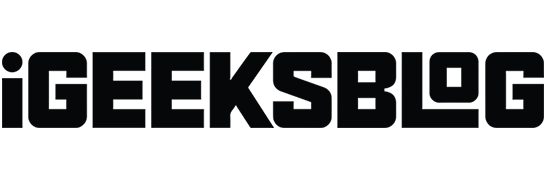
watchos 10 biedt nieuwe trainingsfuncties, een medicatie-app voor het bijhouden van medicijnen, nieuwe gezichten voor Apple Watch, verbeterde inzichten voor slaapgezondheid en nog veel meer. Helaas kunnen sommige gebruikers watchos 10 niet installeren en kunnen ze daarom deze fantastische functies niet verkennen. Maar maak je geen zorgen, want de onderstaande effectieve oplossingen zullen je helpen de falende watchos 10 download- en installatieproblemen op te lossen. Kijk eens.
- Controleer de compatibiliteit voordat u gaat updaten
- Voer de basiscontroles uit
- Probeer opnieuw te updaten nadat u de Apple Watch en iPhone opnieuw hebt opgestart
- Maak ruimte vrij op de Apple Watch
- Verwijder het updatebestand en probeer het opnieuw
- Ontkoppel de Apple Watch
1. Controleer de compatibiliteit voordat u gaat updaten
De eerste stap voordat u doorgaat, is controleren of uw Apple Watch watchos 10 officieel ondersteunt of niet. Als je een Apple Watch Series 4, Series 5, Series 6, Series 7 en SE rockt, kun je updaten naar het nieuwste besturingssysteem.
De nieuwste Apple Watch Series 8, SE 2 en Apple Watch Ultra zijn voorgeïnstalleerd met watchos 10. Maar als je problemen hebt met het installeren van de volgende versie van watchos 10, dan is deze handleiding daar ook handig voor.
2. Voer de basiscontroles uit
Nu, voordat we verder gaan, is het essentieel om aan enkele voorwaarden te voldoen.
- Update je iPhone om perfecte harmonie te garanderen.
- De batterij van uw Apple Watch moet minimaal 50% zijn.
- Verbind je iPhone en kijk naar een stabiele wifi. Als je internet te traag is, overweeg dan om de router opnieuw op te starten. Vergeet ook niet de VPN uit te schakelen.
- Zorg ervoor dat Bluetooth is ingeschakeld.
3. Probeer opnieuw bij te werken nadat u de Apple Watch en iPhone opnieuw hebt opgestart
In meerdere berichten vermelden we vaak dat opnieuw opstarten een van de gemakkelijkste en (bijna) zekere manieren is om verschillende softwareproblemen op te lossen.
Om uw Apple Watch opnieuw op te starten , drukt u op de zijknop en sleept u de schuifregelaar Uitschakelen naar rechts. Druk na een minuut op dezelfde knop om hem in te schakelen. Gebruik de aan/uit-knop zoals u gewoonlijk doet om de gekoppelde iPhone opnieuw op te starten .
Probeer hierna de wearable bij te werken. U kunt dit rechtstreeks doen vanuit de Instellingen-app op de Apple Watch of de Watch-app gebruiken op de bijbehorende iPhone.
4. Maak ruimte vrij op je Apple Watch
Net zoals je een bepaalde hoeveelheid vrije ruimte moet hebben om de iPhone bij te werken, volgt ook je horloge dezelfde regel. Als je watchos 10, wat een belangrijke generatie-update is, niet kunt installeren, overweeg dan om wat ruimte vrij te maken . Zodra u dat doet, start u de apparaten opnieuw op en probeert u ze opnieuw bij te werken.
5. Verwijder het updatebestand en probeer het opnieuw
- Open de Watch- app op de gekoppelde iPhone en zorg ervoor dat u zich op het tabblad My Watch bevindt .
- Tik op Algemeen → Opslag → Software-update en verwijder het gedownloade updatebestand.
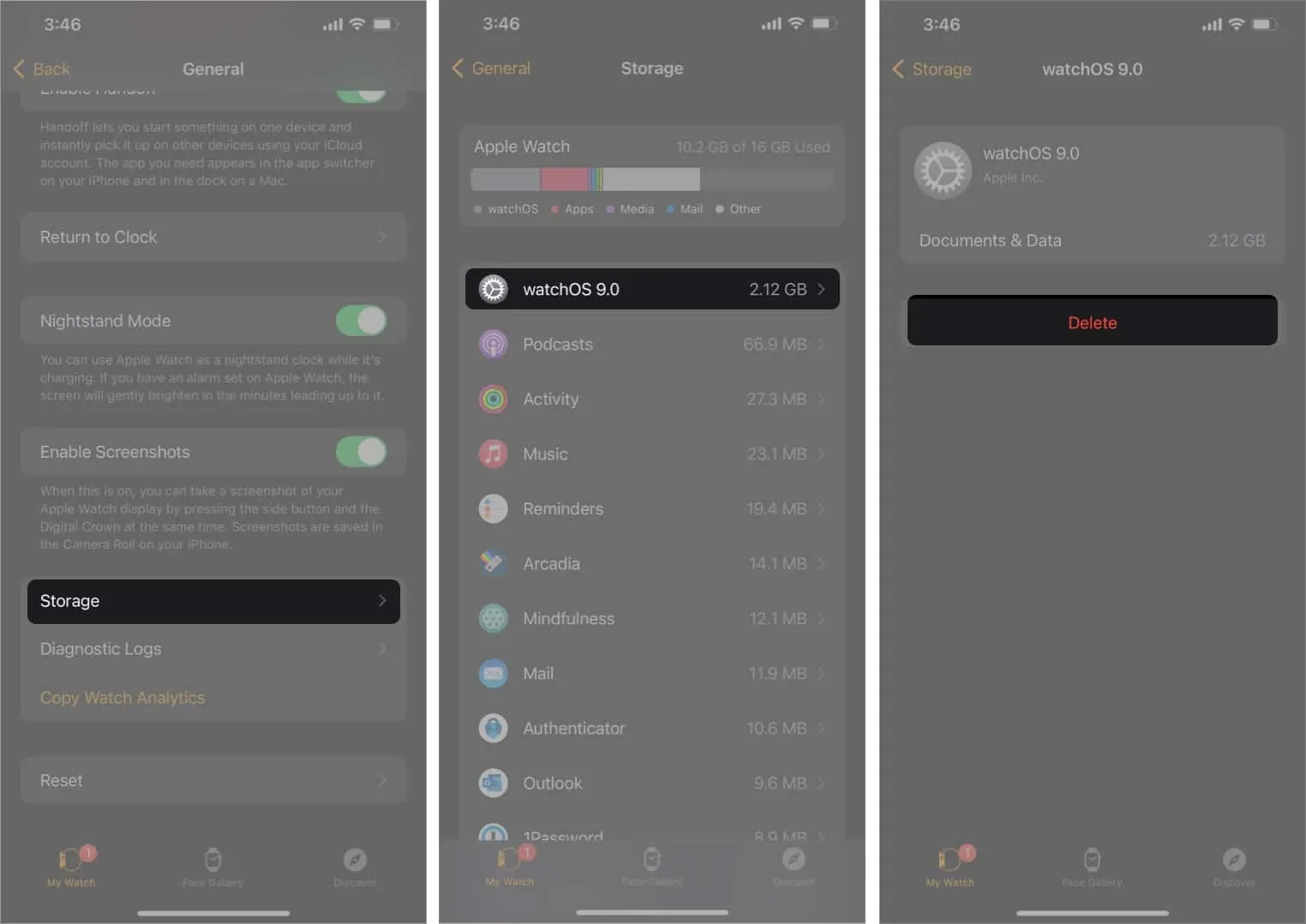
- Start de apparaten opnieuw op.
- Open de Watch- app → Algemeen → Software-update om watchos 10 te downloaden en te installeren.
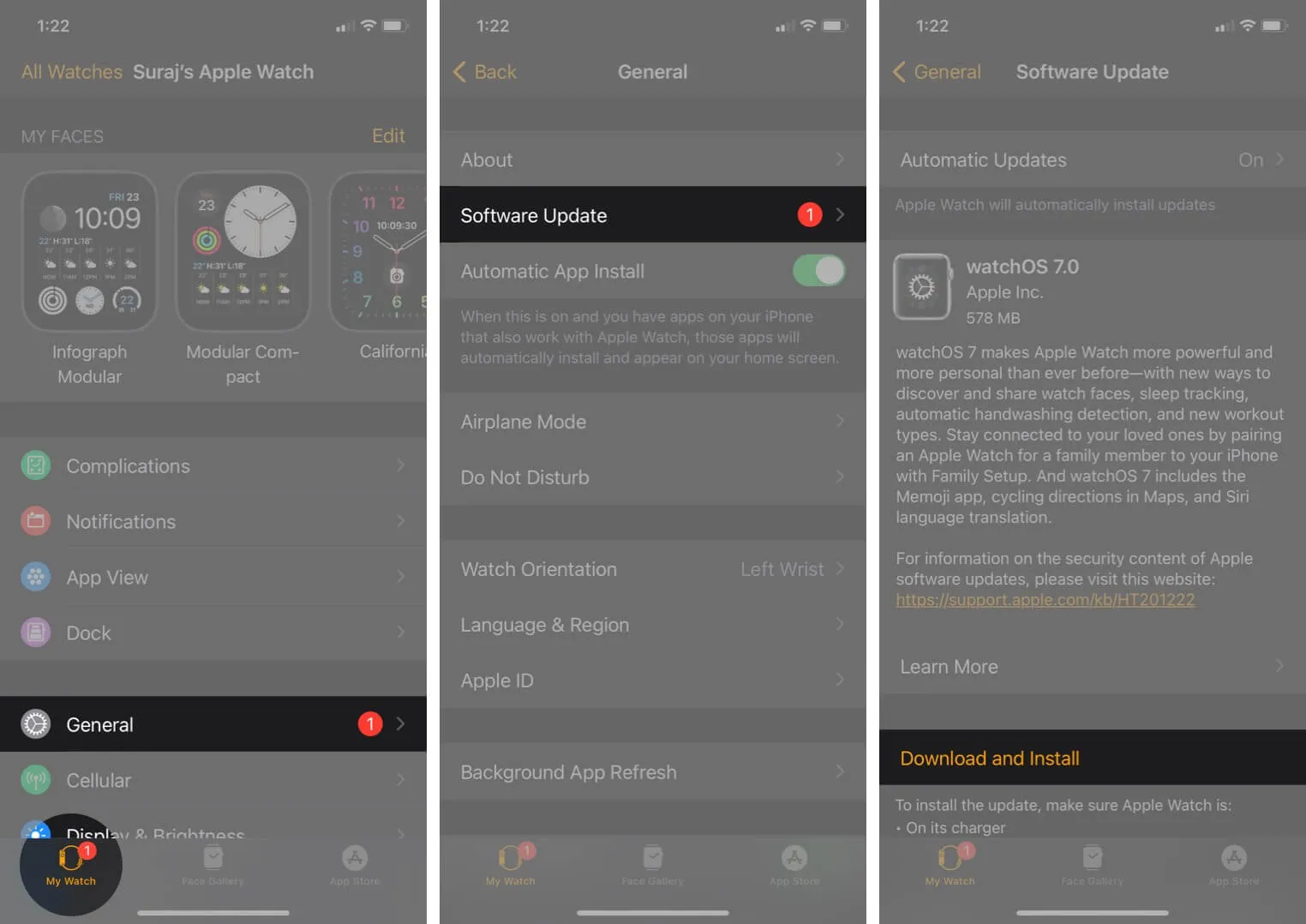
6. Ontkoppel de Apple Watch
Tot slot, als niets voor u werkt, is de ultieme oplossing het loskoppelen van het horloge van de iPhone . Voltooi daarna het installatieproces. U kunt ervoor kiezen om te herstellen vanaf de horlogeback-up .
Zodra alles is ingesteld, volgt u het updateproces nogmaals en zou u watchos 10 met succes moeten kunnen downloaden.
Afmelden
Apple Watch is de perfecte combinatie van technologie en lifestyleproducten, verpakt in een kleine vormfactor die om je pols past. Ik hoop dat deze gids je heeft geholpen het probleem op te lossen, en nu gebruik je watchos 10 met zijn nieuwe functies. Voel je vrij om je mening te geven in de comments hieronder.



Geef een reactie